电脑怎么在桌面新建文件夹
更新时间:2024-02-27 10:48:28作者:yang
在电脑使用的过程中,我们经常会遇到需要整理文件的情况,而在电脑桌面上建立文件夹,是一种常见且便捷的方式。建立文件夹可以帮助我们将相关文件分类整理,方便查找和管理。如何在桌面上快速新建文件夹呢?方法非常简单。只需要在桌面上点击鼠标右键,选择新建并在弹出的菜单中选择文件夹,就能在桌面上创建一个全新的文件夹了。这样我们就可以根据自己的需求,将不同类型的文件放入相应的文件夹中,使桌面更加整洁有序。不仅如此建立文件夹还能有效防止桌面文件过多造成的混乱,提高工作效率,让我们更加高效地利用电脑。
方法如下:
1.打开我们的电脑,右键单击桌面的空白处。
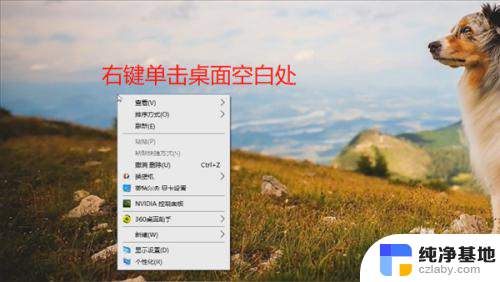
2.在弹出的对话框上左键单击选择【新建】选项。
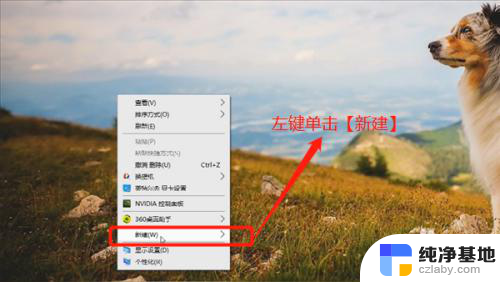
3.在新建选项菜单中左键单击【文件夹】选项。
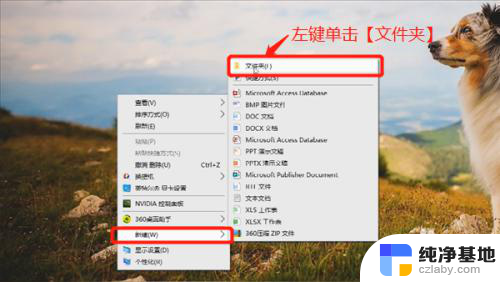
4.桌面上就出现文件夹了,此时可以修改文件夹的名称。

5.文件夹就建好了,在桌面可以找到我们新建的文件夹。
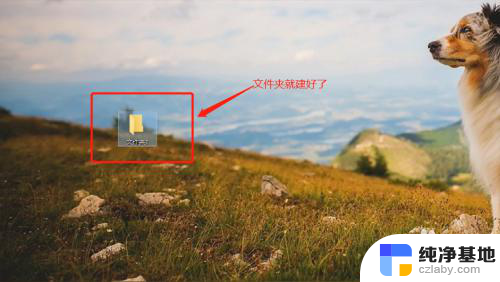
以上就是电脑在桌面新建文件夹的全部内容,如果您不清楚的话,可以按照以上小编的方法进行操作,希望能够帮助到大家。
- 上一篇: wps课程表模板
- 下一篇: 台式电脑可以设置wifi吗
电脑怎么在桌面新建文件夹相关教程
-
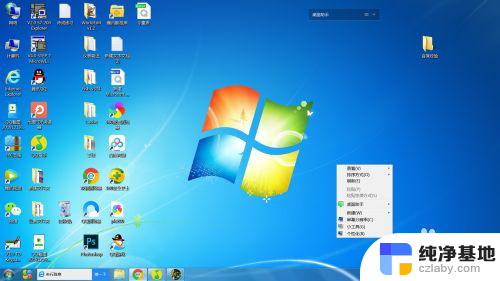 电脑怎么在桌面创建文件夹
电脑怎么在桌面创建文件夹2024-02-22
-
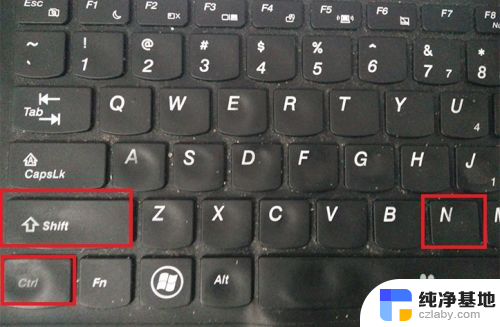 电脑桌面新建文件夹快捷键
电脑桌面新建文件夹快捷键2024-01-02
-
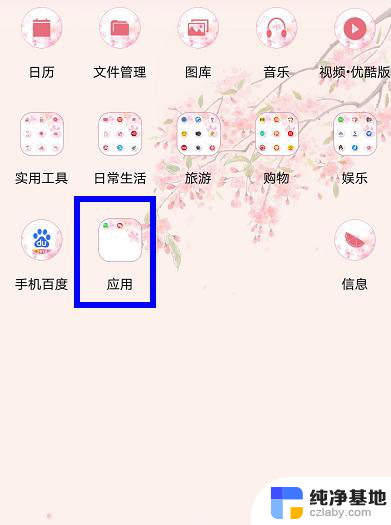 手机桌面建立文件夹怎么建
手机桌面建立文件夹怎么建2024-01-02
-
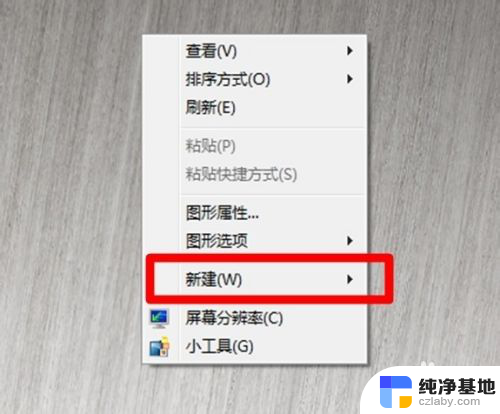 如何桌面建立文件夹
如何桌面建立文件夹2024-05-08
电脑教程推荐